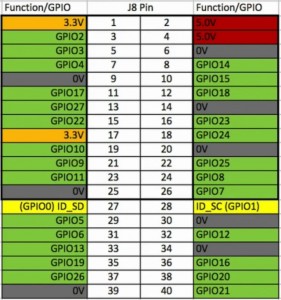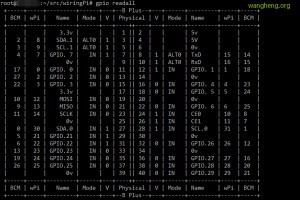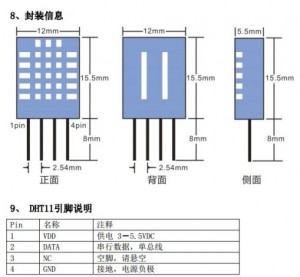raspi+DHT11+yeelink监控家里温湿度
我买的树莓派B+版本,如图:
可见共有个40pin的扩展 gpio,电源IO包含3.3v 5v ,接口定义如下图所示:
一、首先我们先安装开发环境#首先安装依赖包 sudo apt-get install libi2c-dev sudo apt-get install git-core #获取安装包 git clone git://git.drogon.net/wiringPi cd wiringPi git pull origin #切换到编译目录 cd wiringPi/ #编译并安装 ./build #检查安装 gpio -v gpio readall
执行完 gpio readall 会显示当前板子的接口定义!如下图:
比如 12 | 1 | IN | GPIO. 1 | 1 | 18
表示你用wiring库中的函数操作gpio1,其实是操作BCM格式的gpio18端口,物理的12针脚。
二、模块准备
DHT11是比较常用的一块传感器,物美价廉,同时可以获取到环境的温度和湿度。由于比较简单,我就没有买那种焊接好的模块,只是一个DHT11的传感器,回来自己简单焊接封装了一下。
DHT11的针脚说明如下:
从左至右分别是1、2、3、4针脚,使用的时候我们需要加装一个上拉电阻,简单地说就是在第一第二针脚之间接一个10K左右的电阻。
接线比较简单,就不过多介绍了。
三、获取传感器数据
由于树莓派比起Arduino还是强大的太多,所以无论是用c还是python都可以很方便的按照模块的时序图编写驱动。网上各种各样的版本也是太多,思路就是严格按照手册规范来,数据校验失败的作为垃圾数据扔掉。参照比较正统的做法,自己整理了一份代码,需要的朋友也可以顺手拿走。
代码很短,参考如下:
#include <wiringPi.h>
#include <stdio.h>
#include <stdlib.h>
typedef unsigned char uint8;
typedef unsigned int uint16;
typedef unsigned long uint32;
#define HIGH_TIME 32
int gpioPin =4;
uint32 databuf;
uint8 readSensorData(void)
{
uint8 crc;
uint8 i;
pinMode(gpioPin,OUTPUT);
digitalWrite(gpioPin, 0);
delay(25);
digitalWrite(gpioPin, 1);
pinMode(gpioPin, INPUT);
pullUpDnControl(gpioPin,PUD_UP);
delayMicroseconds(27);
if(digitalRead(gpioPin)==0)
{
while(!digitalRead(gpioPin));
for(i=0;i<32;i++)
{
while(digitalRead(gpioPin));
while(!digitalRead(gpioPin));
delayMicroseconds(HIGH_TIME);
databuf*=2;
if(digitalRead(gpioPin)==1)
{
databuf++;
}
}
for(i=0;i<8;i++)
{
while(digitalRead(gpioPin));
while(!digitalRead(gpioPin));
delayMicroseconds(HIGH_TIME);
crc*=2;
if(digitalRead(gpioPin)==1)
{
crc++;
}
}
return 1;
}
else
{
return 0;
}
}
int main (int argc, char **argv)
{
if (argc != 2) {
printf("usage: %s GPIOpin#\n", argv[0]);
printf("example: %s 1 - Read from wiringPi GPIO #1\n", argv[0]);
return 2;
}
gpioPin = atoi(argv[1]);
if (gpioPin <= 0) {
printf("Please select a valid GPIO pin #\n");
return 3;
}
printf("Use GPIO%d to read data!\n",gpioPin);
if (-1 == wiringPiSetup()) {
printf("Setup wiringPi failed!");
return 1;
}
pinMode(gpioPin, OUTPUT);
digitalWrite(gpioPin, 1);
while(1) {
pinMode(gpioPin,OUTPUT);
digitalWrite(gpioPin, 1);
delay(3000);
if(readSensorData())
{
printf("Success! Sensor data read ok!\n");
printf("Hum=%d.%d\%\n",(databuf>>24)&0xff,(databuf>>16)&0xff);
printf("Temp=%d.%dC\n",(databuf>>8)&0xff,databuf&0xff);
databuf=0;
break;
}
else
{
databuf=0;
}
}
return 0;
}
完整的代码放在了我的github共享:https://github.com/wujiwh/DHT11_yeelink/
使用方式:
1、首先编译,切换到工作目录
make
2、执行 ./dht11 GPIO端口号
看看是不是有数据显示了!
四、上传传感器数据到yeelink
数据上传就更简单了,这已经基本跟硬件没多少关系了,众多的物联网平台里面yeelink算是做的不错的,各方面的文档也很容易搜到。官网是:http://www.yeelink.net/ 你需要注册一个账号来获取你的apikey,有了这个apikey我们才能发布我们的数据到物联网平台。网上有很详细的介绍,我就不冗述了。
1、linux下面发送POST请求,最简单的莫过于直接使用crul了!我写了一个简陋的脚本来发送温度数据到yeelink平台,湿度类似。
代码如下:
#!/bin/sh #============================================================================= # FileName: dht11_curl.sh # Desc: # Author: wangheng # Email: [email protected] # HomePage: http://wangheng.org # Version: 0.0.1 # LastChange: 2015-01-28 00:30:11 # History: #============================================================================= #填入yeelink的API KEY yeelink_ApiKey='XXX' yeelink_URL='http://api.yeelink.net/v1.1/device/XXX/sensor/XXX/datapoints' temp=$(./dht11 1 |awk '/Hum/' |awk -F '=' '{print $2}'|sed 's/%//') echo $temp curl_cmd="curl --request POST --data '{\"value\":$temp}' --header U-ApiKey:$yeelink_ApiKey --verbose $yeelink_URL" echo $curl_cmd|sh
PS:awk用的还不是很熟,写的比较啰嗦,有更专业的朋友看到,欢迎拍砖。
2、使用python似乎也是一个非常不错的选择,python漂亮的语法,写起来也很简单。
代码如下:
#!/usr/bin/python ''' #============================================================================= # FileName: dht11_post.py # Desc: # Author: wangheng # Email: [email protected] # HomePage: http://wangheng.org # Version: 0.0.1 # LastChange: 2015-01-27 22:40:37 # History: #============================================================================= ''' import subprocess import re import json import sys import time import datetime import requests API_Headers = {'U-ApiKey': 'XXX', 'content-type': 'application/json'} API_URL="http://api.yeelink.net/v1.1/device/%s/sensor/%s/datapoints" device_id="XXX" hum_sensor_id="XXX" temp_sensor_id="XXX" hum_url = API_URL % (device_id, hum_sensor_id) temp_url = API_URL % (device_id, temp_sensor_id) # Continuously append data while(True): #to get the humidity and temperature readings! output = subprocess.check_output(["./dht11", "1"]); #print output matches = re.search("Temp=([0-9.]+)C", output) if (not matches): time.sleep(3) continue temp = float(matches.group(1)) # search for humidity printout matches = re.search("Hum=([0-9.]+)\%", output) if (not matches): time.sleep(3) continue humidity = float(matches.group(1)) print "Temperature: %.1f C" % temp print "Humidity: %.1f %%" % humidity try: #Post temp data post_data = {'value': temp} r = requests.post(temp_url, headers=API_Headers, data=json.dumps(post_data)) #Post Humidity data post_data = {'value': humidity} r = requests.post(hum_url, headers=API_Headers, data=json.dumps(post_data)) print "Post to yeelink success!" except: print "Unable to post data. Check your connection?" sys.exit() # Wait seconds before continuing time.sleep(15)